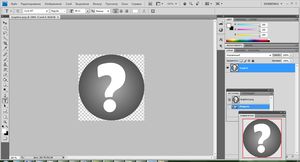Як зберегти векторну картинку corel draw в растровий файл з прозорим фоном, керівництво по
Деякі картинки дуже зручно малювати в векторному вигляді, в таких програмах як Adobe Illustrator або Corel Draw. При цьому досить часто виникають проблеми зі збереженням таких файлів в растровому форматі. У цій хаутошке я розповім як зберегти векторної малюнок в растрової формат і зробити при цьому прозорий фон за допомогою програми Corel Draw.

Як я вже сказав, для здійснення описаного нам знадобиться програма Corel Draw. Залишимо за кадром процес створення векторного малюнка, це тема окрема книги. Будемо вважати, що ви або вмієте малювати в Corel Draw, або використовуєте чийсь готовий малюнок.
1. Відкриваємо векторний малюнок в програмі Corel Draw.
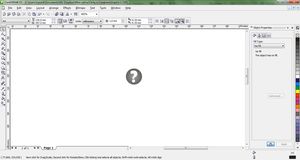
2. Заходимо в меню "File", вибираємо пункт "Export".
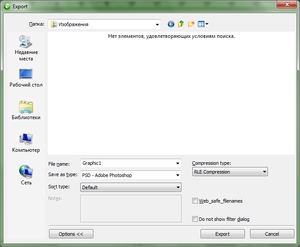
3. Вибираємо формат файлу PNG.
4. Натискаємо "Export". У вікні вибираємо колірний режим ( "Color mode") "RGB color (24 bit)" і ставимо галочку "Transparent background" (прозорий фон).
5. Натискаємо "Ok". Все, файл збережений. Тепер відкривши його в Adobe Photoshop, ви побачите, що картинка має прозорий фон.